iPhone 및 iPad에서 페이지, 키노트, 디지털 문서를 비밀번호로 보호하는 방법
- WBOYWBOYWBOYWBOYWBOYWBOYWBOYWBOYWBOYWBOYWBOYWBOYWB앞으로
- 2023-04-21 14:10:091913검색
iPhone 및 iPad에서 Pages, Keynote, Numbers 문서를 비밀번호로 보호하는 방법
여기에서는 Apple Pages 앱에 대한 단계에 중점을 두겠습니다. Keynote와 Numbers에서는 모든 것이 동일합니다. 해야 할 일은 다음과 같습니다.
- 먼저 iPhone 또는 iPad에서 Pages/Keynote/Numbers 앱을 실행하고 암호화하려는 문서를 엽니다.

- 일반적으로 읽기 화면에 있습니다. 편집 모드로 들어가야 합니다. 오른쪽 상단에 있는 "편집" 옵션을 클릭하면 됩니다.
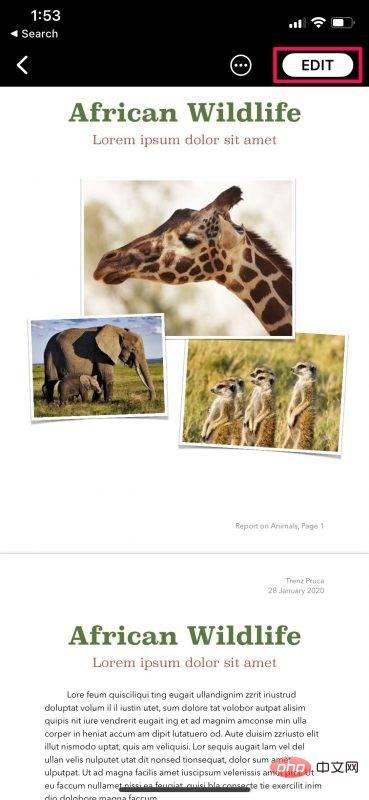
- 다음으로 상단 메뉴에서 점 3개 아이콘을 탭하여 선택한 문서에 대한 더 많은 옵션에 액세스하세요.
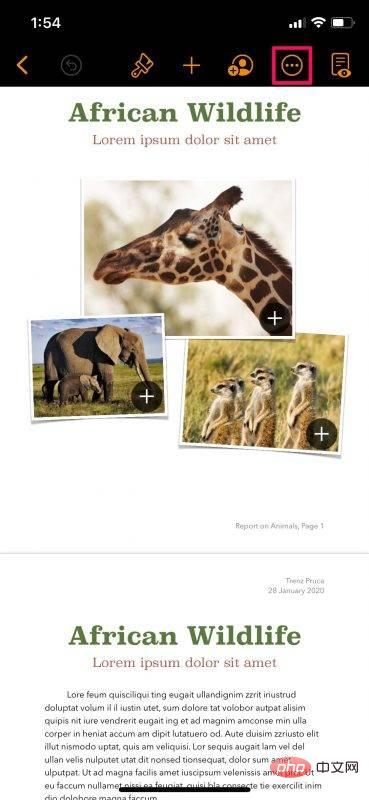
- 여기에서 아래로 스크롤하면 비밀번호를 비밀번호로 보호하는 옵션이 표시됩니다. 계속하려면 "비밀번호 설정"을 클릭하세요.
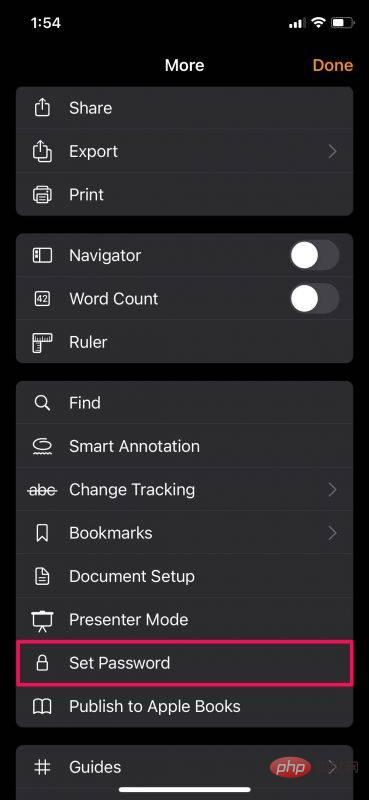
- 이제 원하는 비밀번호를 입력하고 알림을 설정하세요. 문서에 대해 Face ID 잠금 해제가 기본적으로 활성화되어 있지만 이 문서를 다른 사람과 공유하는 경우에는 비활성화하는 것이 가장 좋습니다. 변경 사항을 저장하려면 "완료"를 클릭하세요.
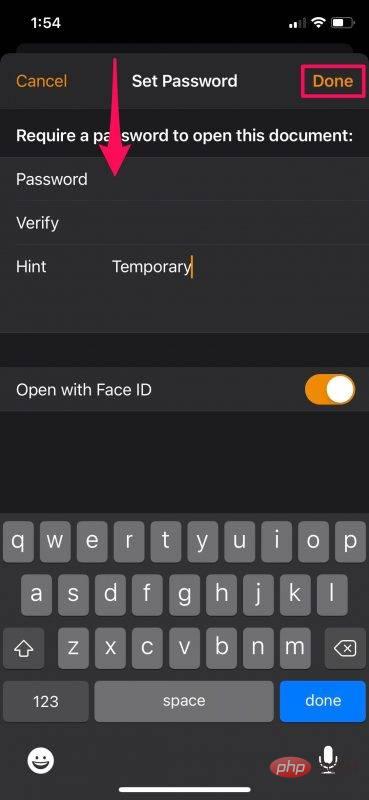
- 이제 암호화된 문서에 일반적인 미리보기 대신 자물쇠 아이콘이 표시됩니다. 탭하면 Face ID를 사용하여 문서 잠금을 해제하라는 메시지가 표시됩니다(활성화된 경우). Face ID 인증에 실패하면 비밀번호를 입력할 수 있는 옵션이 제공됩니다.
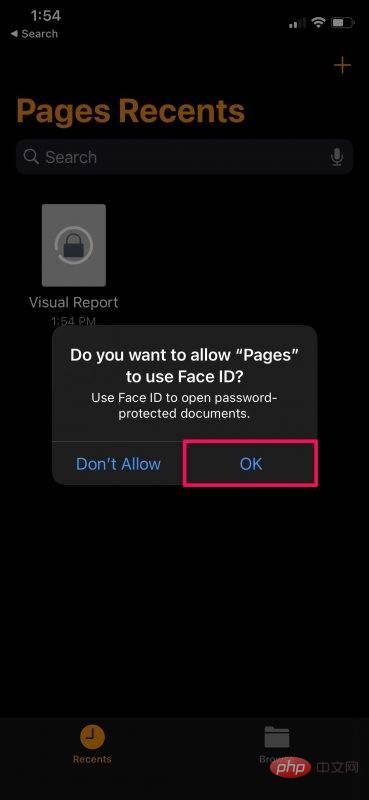
계속하세요. iPhone 또는 iPad에서 Pages 문서를 성공적으로 비밀번호로 보호했습니다.
앞서 언급했듯이 정확한 절차에 따라 Numbers 및 Keynote 파일을 비밀번호로 보호할 수도 있습니다. 어떤 iWork 앱을 사용하든 화면에 표시되는 옵션은 동일합니다.
위 내용은 iPhone 및 iPad에서 페이지, 키노트, 디지털 문서를 비밀번호로 보호하는 방법의 상세 내용입니다. 자세한 내용은 PHP 중국어 웹사이트의 기타 관련 기사를 참조하세요!
성명:
이 기사는 yundongfang.com에서 복제됩니다. 침해가 있는 경우 admin@php.cn으로 문의하시기 바랍니다. 삭제

